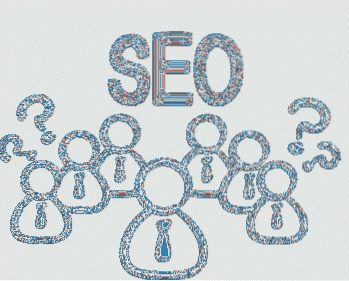De siste årene har Google Chrome forbedret seg mye med fokus mest på stabilitet og raffinering av den generelle brukeropplevelsen. Imidlertid har ikke Chrome opprinnelige nedlastingsbehandling blitt oppdatert mye og mangler flere viktige funksjoner som å gjenoppta ødelagte nedlastinger, planlegging, nedlastingsakselerasjon, etc. Heldigvis finnes det en rekke tredjeparts Chrome-utvidelser og apper som fungerer bedre enn Chrome's barebone download manager . Så til Google bringer de nyttige nedlastingsfunksjonene til Chrome, kan du bruke disse utvidelsene som tilbyr alle nødvendige funksjoner du leter etter. Her er de beste kromutvidelsene for nedlastingsbehandling som du bør bruke
Merk: Nedlasting av innhold fra internett kan utgjøre piratkopiering. Så sørg for at du går gjennom innholdspolitikken til nettsteder før du laster ned og deler innholdet.
Google Chrome Download Manager-utvidelser (2020)
Det er to typer nedlastingsbehandling Chrome-utvidelser som er tilgjengelige. Den første typen er den frittstående nedlastingsbehandling Chrome-utvidelsene som ikke krever at du laster ned en gratis app. Den andre typen er nedlastingsadministrasjonsappene som kommer med Chrome-utvidelser for å fange nedlastingsfilene. I denne artikkelen skal vi dele med deg begge disse utvidelsene, slik at du kan velge den du vil ha. Men før vi kommer til listen vår, er det noe jeg vil diskutere videre:
-
Bruke Chrome-flagg for å forbedre Chrome-nedlastinger
Selv om det er sant at Chrome ikke har en god nedlastingsbehandling, kan du gjøre det bedre ved hjelp av et Chrome-flagg. For det ukjente er Chrome-flagg eksperimentelle funksjoner som Google tester til enhver tid. Du kan spille med disse flaggene for å få tilgang til funksjoner som fremdeles er under utvikling.
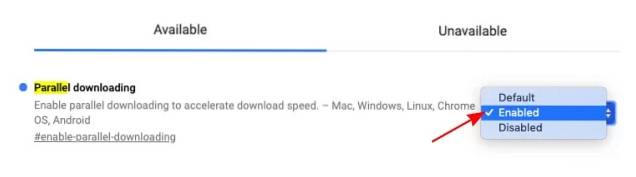
Det er et flagg som heter "Parallell nedlasting" som du kan aktivere for å akselerere nedlastingshastigheten ved å dele filene i mindre biter, i likhet med hvordan IDM og andre nedlastingsadministratorer fungerer. Dette er flott for brukere som ikke vil bruke tredjepartsutvidelser. Du finner dette flagget ved å gå til krom: // flagg siden og deretter søke etter den.
Med det ut av veien, la oss komme til listen vår, skal vi?
Frittstående Download Manager Chrome-utvidelser
1. Chrono Download Manager
Chrono Download Manager er rett og slett den beste Chrome-utvidelsen for nedlastingsbehandling. Den har alle nyttige funksjoner og fungerer eksepsjonelt bra. Generelt fungerer ikke frittstående utvidelser så bra som et eget program, men i testingen vår var det ganske stabilt og utført uten lag. Nedlastingsprosessen er enkel og intuitiv. Alt du trenger å gjøre er å klikke på en lenke, og den begynner å laste ned filen med en gang. Du finner alle nedlastningene dine ved å klikke på utvidelsen øverst til høyre. 
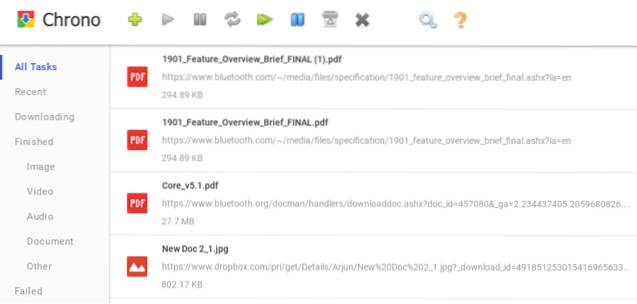
Det er også en sniffer-modus som lar deg inspisere for nedlastbare lenker på en webside. Den kan laste ned 20 filer samtidig, og hvis du vil øke den samtidige nedlastingsgrensen, kan du gjøre det. Dessuten stoppet vi og gjenopptok ventende nedlastinger flere ganger, og det brøt ikke forbindelsen, så det er flott. Chrono Download Manager støtter alle typer filer, enten det er video, bilde, zip osv. I tillegg er det et filtre som lar deg tilpasse typen filer den vil laste ned. Alt i alt er det en komplett kromnedlastingsbehandling i seg selv og fungerer for det meste.
Installere: (Gratis)
2. Online Download Manager
Online Download Manager er en annen utvidelse i listen vår som er anstendig og gir noen få grunnleggende kontroller til brukeren. Ytelsen er god nok med anstendig hastighet, men noen ganger henger den mens du åpner nedlastingsbehandleren. Det gode er at du kan administrere alle nedlastningene dine med bare et klikk på utvidelsen, uten å måtte forlate det nåværende vinduet. Bortsett fra det, du kan filtrere ut filtypene du vil laste ned. Vær oppmerksom på at Online Download Manager ikke støtter nedlastinger fra populære mediasider, inkludert YouTube. Men hvis du vil ha en enkel nedlastingsbehandling som kan sette alle nedlastningene dine et klikk unna, kan du prøve denne utvidelsen.
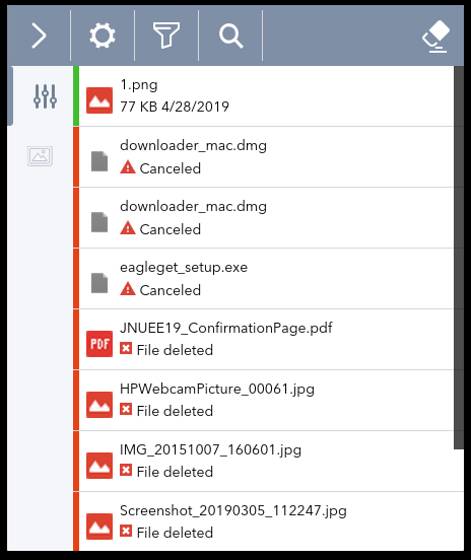
Installere: (Gratis)
3. Turbo Download Manager (v2)
Turbo Download Manager (v2) er en enkel utvidelse som klubber alle nedlastningene dine i et lite vindu og gir grunnleggende kontroller. Det er en nedlastingsbehandling med flere tråder med innebygd lyd-, video- og bildegriper. Du kan starte, pause og gjenoppta flere nedlastinger uten frykt for å bryte forbindelsen. Bortsett fra det, tilbyr det varsler om nedlasting, en hendig søkefelt og et filter for å kategorisere nedlastningene dine. Hvis du leter etter en enkel nedlastingsbehandling som er tilgjengelig med bare et klikk, er Download Manager noe for deg.

Installere: (Gratis)
4. VLC Video Downloader
VLC Video Downloader er en dedikert nedlastingsbehandling Chrome-utvidelse som kan laste ned media fra populære nettsteder som Facebook, Twitter, Instagram og mer. Imidlertid støtter den ikke mediedelingsnettsteder som YouTube, så husk det før du installerer denne utvidelsen. Når det gjelder å fange nedlastinger på Chrome, gjør utvidelsen jobben perfekt. Det er best egnet for strømmer og andre live medieprogrammer, da det dirigerer lenken fra en online spiller til VLC mediespiller som vi alle bruker og elsker. Hvis du er interessert i online nedlasting av videofiler, kan du også sjekke utvidelsen "Video Downloader professional" (gratis). Jeg syntes det var perfekt for nedlasting av videoer fra Facebook og Instagram.
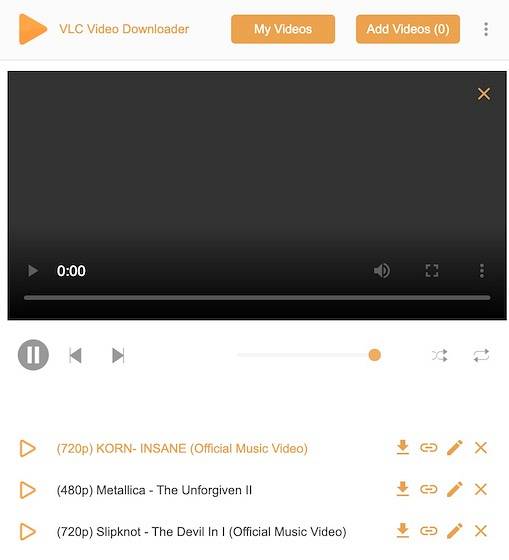
Jegnstall: (Gratis)
App aktivert Download Manager Chrome-utvidelser
5. Internet Download Manager
Internet Download Manager er uten tvil den mest populære nedlastingsbehandleren på Windows, som støtter alle større nettlesere, inkludert Chrome. Det er en IDM-utvidelse som integreres med Chrome og lar IDM sømløst fange nedlastingskoblinger fra nettleseren. Den beste delen om IDM er at den akselererer nedlastingshastigheten ved hjelp av Dynamic Segmentation-teknologi og det er en av de raskeste der ute. Bortsett fra det, kan IDM-utvidelsen analysere alle typer mediefiler, inkludert video, lyd, bilde osv. Så ja, du kan enkelt laste ned videoer fra YouTube og andre populære nettsteder. 
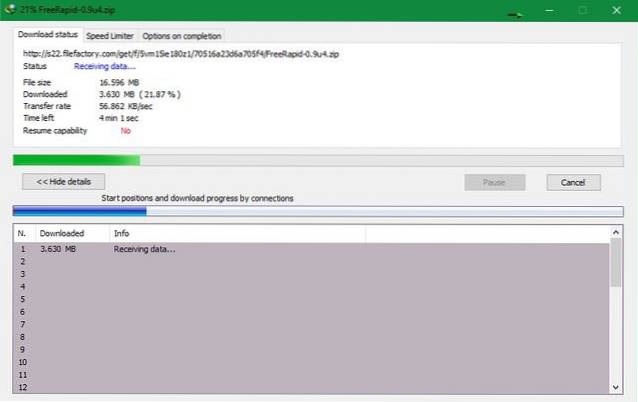
Det er også et par avanserte alternativer. Den lar deg hente nedlastbare lenker fra en nettside, planlegge og prioritere de ventende nedlastningene dine og legge til en gruppe lenker samtidig. I tillegg, den støtter forskjellige proxy-servere og kan gjenopprette ødelagte nedlastinger ved hjelp av deres omfattende feilgjenopprettingsteknologi. Alt i alt er det en komplett nedlastingsbehandling, og den sømløse integrasjonen med Chrome gjør den enda mer i stand. Hvis du er Windows-bruker, bør du ikke lete lenger. 
Installere: (30-dagers gratis prøveversjon, $ 11,95 / år)
6. Folx
Det blir ofte sagt at Folx er IDM for Mac, og jeg kan garantere det etter å ha testet appen. I likhet med IDM tilbyr Folx en Chrome-utvidelse for å fange nedlastingskoblinger fra nettet. Folx-utvidelsen støtter alle typer filer og nesten alle større nettsteder. Snakker om farten, den har noe som kalles samtidig henting som akselererer nedlastingshastigheten betydelig. I utgangspunktet deler den filen i flere tråder og slår sammen alle filene når nedlastingen er fullført. 
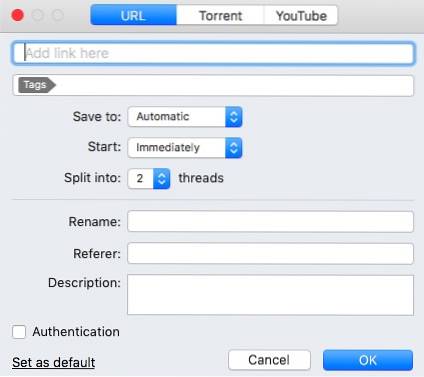
Det er støtte for proxy-server som lar deg laste ned filer anonymt fra nettet. Du kan også planlegge nedlastinger, flytt de nedlastede filene automatisk til iTunes, søk etter torrent rett fra appen, gjenoppta avbrutt nedlasting osv. I utgangspunktet får du all standarden så vel som de avanserte funksjonene du ønsker i en nedlastingsbehandling. Hvis du er en Mac-bruker og leter etter en Chrome-utvidelse som enkelt kan laste ned filer fra nettet, bør du absolutt prøve Folx. Jeg er sikker på at du ikke vil bli skuffet. 
Installere: (Gratis versjon, Pro-versjon $ 19,95)
7. Gratis nedlastingsbehandling
Som navnet antyder, er Free Download Manager en gratis app for å laste ned og organisere filer på en enkel måte. Den er tilgjengelig på både Windows og Mac og tilbyr en utvidelse for å avlytte lenker fra nettet. Du må bare klikke på nedlastingsverktøyet, og FDM begynner å laste ned filen med en gang. Den støtter også nedlastingsakselerasjon som fungerer på lignende teknologi for splitting, nedlasting og sammenslåing av filene. 
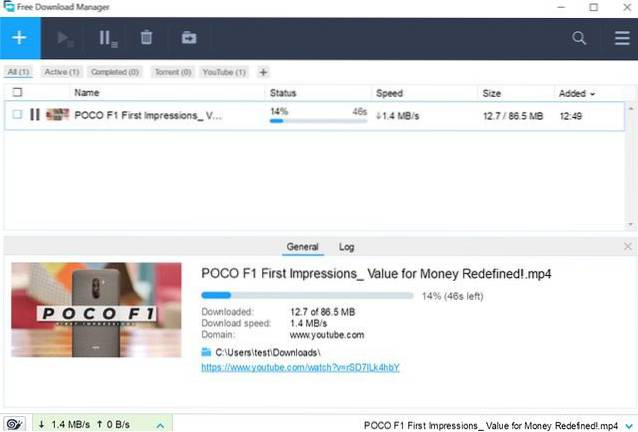
Bortsett fra det, kan du gjenoppta ødelagte nedlastinger, planlegge ventende filer, justere trafikkbruk og laste ned BitTorrent-filer. Jeg fant to flere interessante funksjoner som ikke er tilgjengelige på andre nedlastingsadministratorer: forhåndsvisning av filer før nedlasting og delvis nedlasting av en zip-fil. Begge disse funksjonene er veldig nyttige og kan hjelpe brukerne med å bestemme om de vil fortsette med nedlastingen. Så hvis du leter etter en gratis nedlastingsbehandling som kan gi deg alle premiumfunksjonene, nøler jeg ikke med å anbefale Free Download Manager. Den merker av alle boksene, og du bør definitivt prøve før du går til en betalt. 
Installere: (Gratis)
8. FlareGet
FlareGet er en annen plattformnedlastingsbehandling med forbedret utvidelsesstøtte. Den er tilgjengelig på Windows, Mac og Linux og gir dyp integrasjon med Chrome gjennom FlareGet-utvidelsen. Du kan laste ned alle typer filer fra nettet og organisere det med koder og etiketter. Dessuten støtter FlareGet nedlastingsakselerasjon som bruker den dynamiske filsegmenteringsteknologien. Det beste er at det automatisk kan hente ødelagte nedlastinger hvis systemet fikk strømbrudd eller brå krasj under nedlastingsprosessen. 
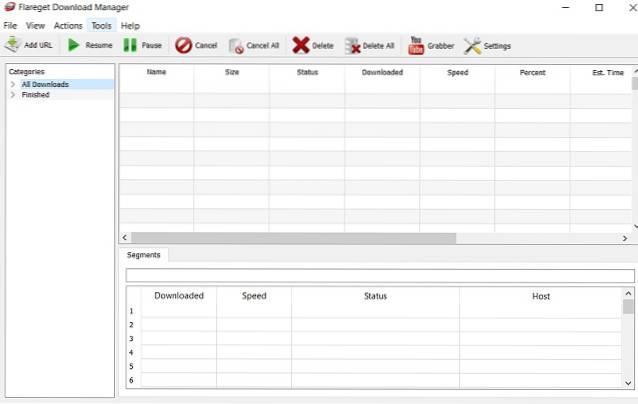
FlareGet støtter forskjellige protokoller og lar deg angi proxy-server slik at du kan laste ned innhold anonymt. Den har også støtte for nedlastingsplanlegging og batchnedlasting. Utklippstavlen overvåking funksjonen er ganske undervurdert som den overvåker alle de kopierte URL-ene og tilbyr deg øyeblikkelig å laste ned filen uten manuell inndata. I det hele tatt har den alle standardfunksjonene du leter etter, og den dedikerte Chrome-utvidelsen gjør jobben suverent bra. For en endring prøver du FlareGet og ser om det passer til regningen din. 
Installere: (Gratis, $ 9,99)
9. EagleGet
EagleGet er en kraftig nedlastingsbehandling for Windows, og den har noen veldig kule funksjoner under panseret. Sammen med hovedprogrammet bringer EagleGet en utvidelse som fanger nedlastingskoblinger direkte fra nettleseren. På ytelsessiden, det er ganske pålitelig og gir jevn nedlastingshastighet. Den bruker lignende slags avansert multi-threading-teknologi som øker nedlastingshastigheten betydelig. EagleGet kan blant annet oppdage flere typer medieinnhold fra en webside og lar brukeren laste ned innholdet umiddelbart. 
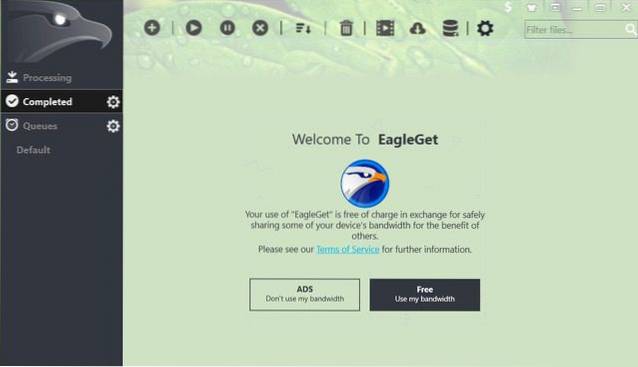
Du får også forskjellige funksjoner som smart planlegging, utklippstavlefangst, integritetssjekk for nedlastede filer, mediekonvertering etter nedlasting osv. Blant alle nedlastingsbehandlerne fant jeg at EagleGet var den mest funksjonelle. Hvis du leter etter en nedlastingsbehandling som gjør det grunnleggende bra, men som samtidig gir mange funksjoner, er EagleGet den du kan gå etter. 
Installere: (Gratis)
10. iDownload Manager
iDownload Manager er en enkel, men kraftig app for nedlastingsbehandling for Windows. Akkurat som andre nedlastingsadministratorer, tilbyr den også en utvidelse som lar deg laste ned filer og medieinnhold med bare et klikk fra nettleseren. Det gode med denne appen er at den er tilgjengelig på Microsoft Store, slik at du ikke trenger å gå gjennom bryet med å laste ned installasjonsfilen og installere den. Bare klikk på installasjonsknappen så er du klar.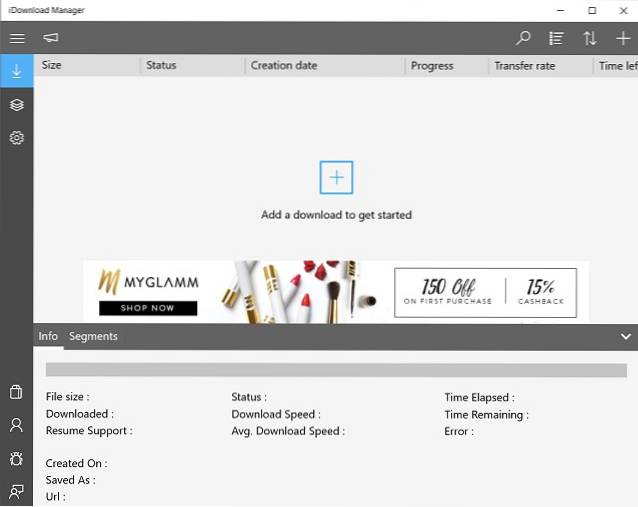 Bortsett fra det, iDownload Manager støtter alle standardfunksjonene, inkludert akselerert nedlasting, og gjenopptar utløpte nedlastinger, planlegger, automatisk nedlastingskategorisering osv. Så hvis du leter etter en Windows-app i Metro-stil som er tett integrert med Chrome, er iDownload Manager det perfekte valget for deg. Prøv det og se om det holder fast for deg.
Bortsett fra det, iDownload Manager støtter alle standardfunksjonene, inkludert akselerert nedlasting, og gjenopptar utløpte nedlastinger, planlegger, automatisk nedlastingskategorisering osv. Så hvis du leter etter en Windows-app i Metro-stil som er tett integrert med Chrome, er iDownload Manager det perfekte valget for deg. Prøv det og se om det holder fast for deg.
Installere: (Gratis, $ 9,99 / år)
Installer Chrome Extension for å administrere nedlastningene dine
Det er mange nedlastingsadministratorer der ute, men vi fant disse ti å være de beste når det gjelder pålitelighet og ytelse. Hvis du vil ha en enkel nedlastingsbehandling for Chrome, kan du bare installere en av de frittstående utvidelsene, så er du klar. Men hvis du vil ha flere funksjoner, vil vi anbefale en fullverdig nedlastingsbehandling for din PC eller Mac. Uansett, hvis du har spørsmål eller vil foreslå noe nytt, kan du kommentere nedenfor.
 Gadgetshowto
Gadgetshowto